一、服务端:
#安装
yum install samba samba-common samba-client -y
systemctl start smb ##开启samba服务
systemctl enable smb ##samba服务开启自启
#建议永久关闭selinux
setenforce 0 #关闭防火墙
#如果shareserver的selinux状态为enforcing,则家目录会无法访问,此时需要
setsebool -P samba_enable_home_dirs on ##开启家目录的访问
#对内网ip 开放139 ,445端口
防火墙:
#vim /etc/firewalld/zones/public.xml
<rule family="ipv4">
<source address="172.21.0.16"/>
<port protocol="tcp" port="445"/>
<accept/>
</rule>
systemctl restart firewalld.service
#samba 配置
vim /etc/samba/smb.conf #添加共享目录
[global]
#workgroup = SAMBA #显示组名
[devops]
path = /devops #共享目录
hosts allow = 172.21.0.0/24 #允许地址
hosts deny = 172.21.0.14 #禁止地址
admin users = lei #用户名
writable=yes #设置可以读写
1.1设置共享用户:
useradd lei ##新建一个用户,用以smb登陆 smbpasswd -a lei ##用本地用户来配置samba共享用户
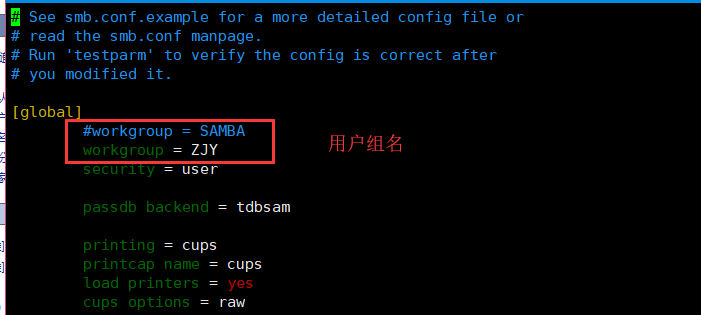
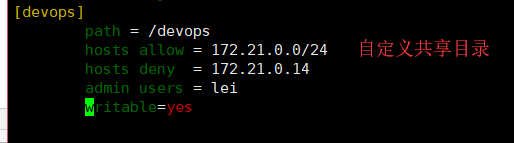
二、客户端:
smbclient -L //172.21.0.10 # ##查看匿名用户共享目录

smbclient -L //172.21.0.10 -U lei ##查看lei用户共享目录,lei用户的目录为lei的家目录
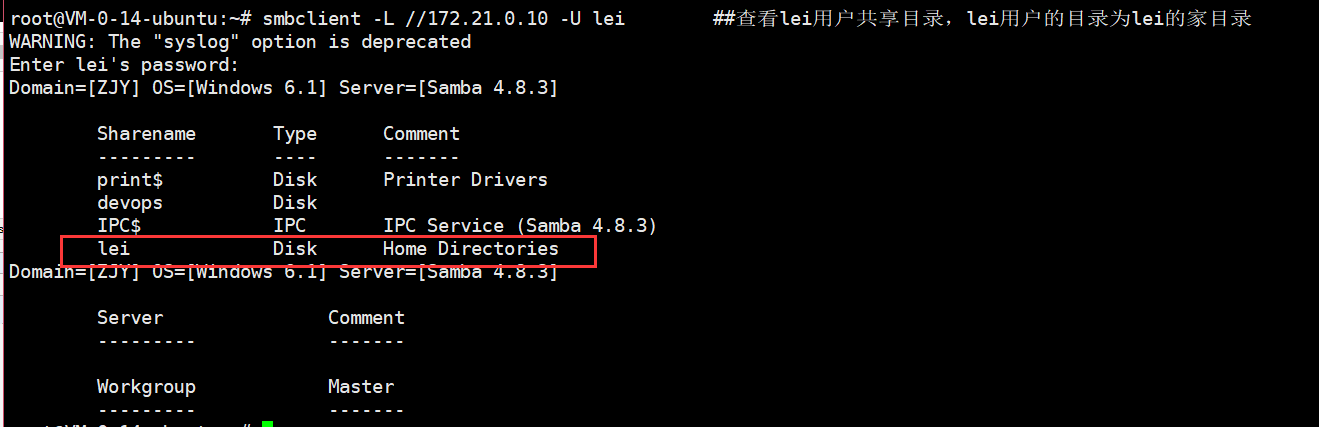
smbclient //172.21.0.10/devops -U lei #查看用下目录
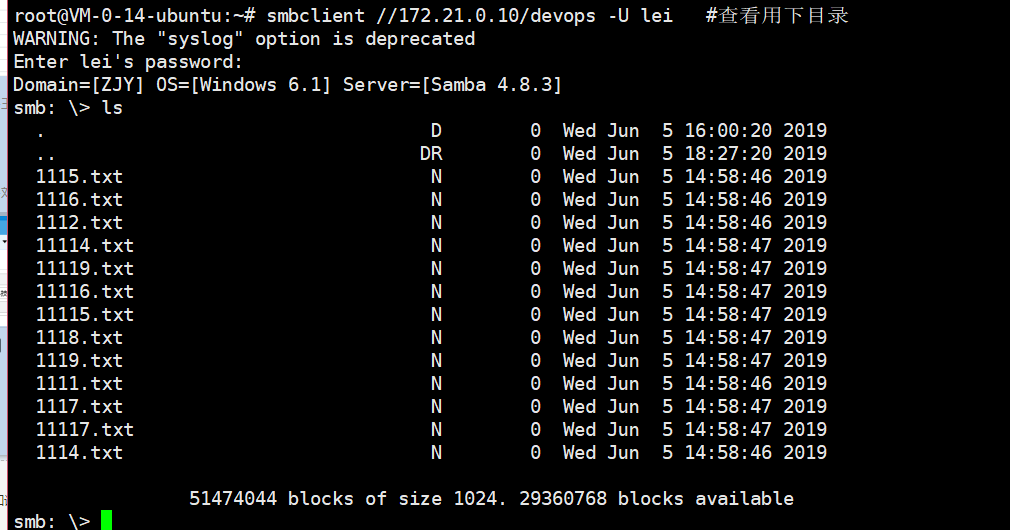
三、客户端挂载两种方式:
mount -o username=lei,,password=密码 //172.21.0.10/devops /mnt/
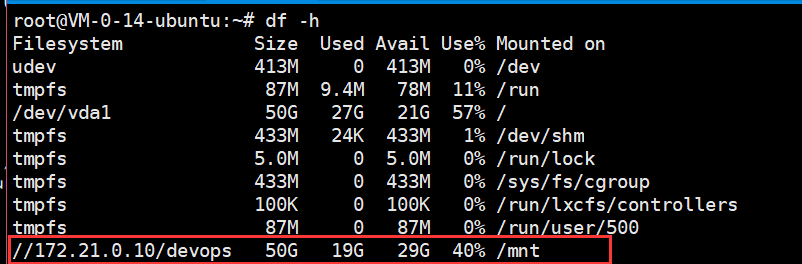
vim /etc/fstab //172.21.0.10/devops /mnt cifs defaults,username=lei,password=密码 0 0
mount -a #执行挂载在看看